ميزة iPhone المخفية هذه هي أسهل طريقة لتدوين الملاحظات بسرعة

تعرف على كيفية تدوين الملاحظات السريعة على iPhone عندما تريد حفظ النصوص والروابط والصور بسرعة وسهولة.
هناك اختصارات جديدة يمكن العثور عليها عندما تعرف كيفية تغيير إعدادات المفاتيح الجانبية على جهاز Samsung Galaxy الخاص بك. على الرغم من أننا ما زلنا نسميها زر الطاقة بدافع العادة ، فإن مفتاح الجانب الأيمن في هاتف Galaxy يمكن أن يفعل أكثر بكثير من مجرد تشغيل الهاتف وإيقافه.
بالانتقال إلى القسم الصحيح من قائمة الإعدادات ، يمكنه فتح تطبيق من اختيارك بسرعة بضغطة مزدوجة ، أو إيقاظ مساعدك الرقمي بضغطة طويلة. بالطبع ، إذا كنت تفضل ذلك ، يمكنك الاحتفاظ به على أنه مجرد زر طاقة لتجنب التعقيد الزائد لعناصر التحكم أو المخاطرة بضغوط مزعجة مزعجة.
سنوضح لك أدناه كيفية تغيير إعدادات المفاتيح الجانبية على هواتف Samsung ، ونوع الإعدادات التي يمكنك تمكينها أو تعطيلها أثناء وجودك هناك. نحن في مرشدنا نحب تحقيق أقصى استفادة من أجهزتنا ، ولذا نريد أن نوضح لك كيفية القيام بنفس الشيء بأساليب مثل هذه.
كيفية تغيير إعدادات المفتاح الجانبي على جهاز Samsung Galaxy الخاص بك
قمنا بتنفيذ الخطوات التالية على Galaxy Z Fold 4 ، لذلك قد تبدو الأشياء مختلفة قليلاً على هاتف Samsung الخاص بك. يتضاعف ذلك إذا كنت تستخدم طراز Galaxy به أزرار طاقة منفصلة و Bixby ، مثل Galaxy S10 .
1. افتح تطبيق "الإعدادات" وحدد " الميزات المتقدمة" .
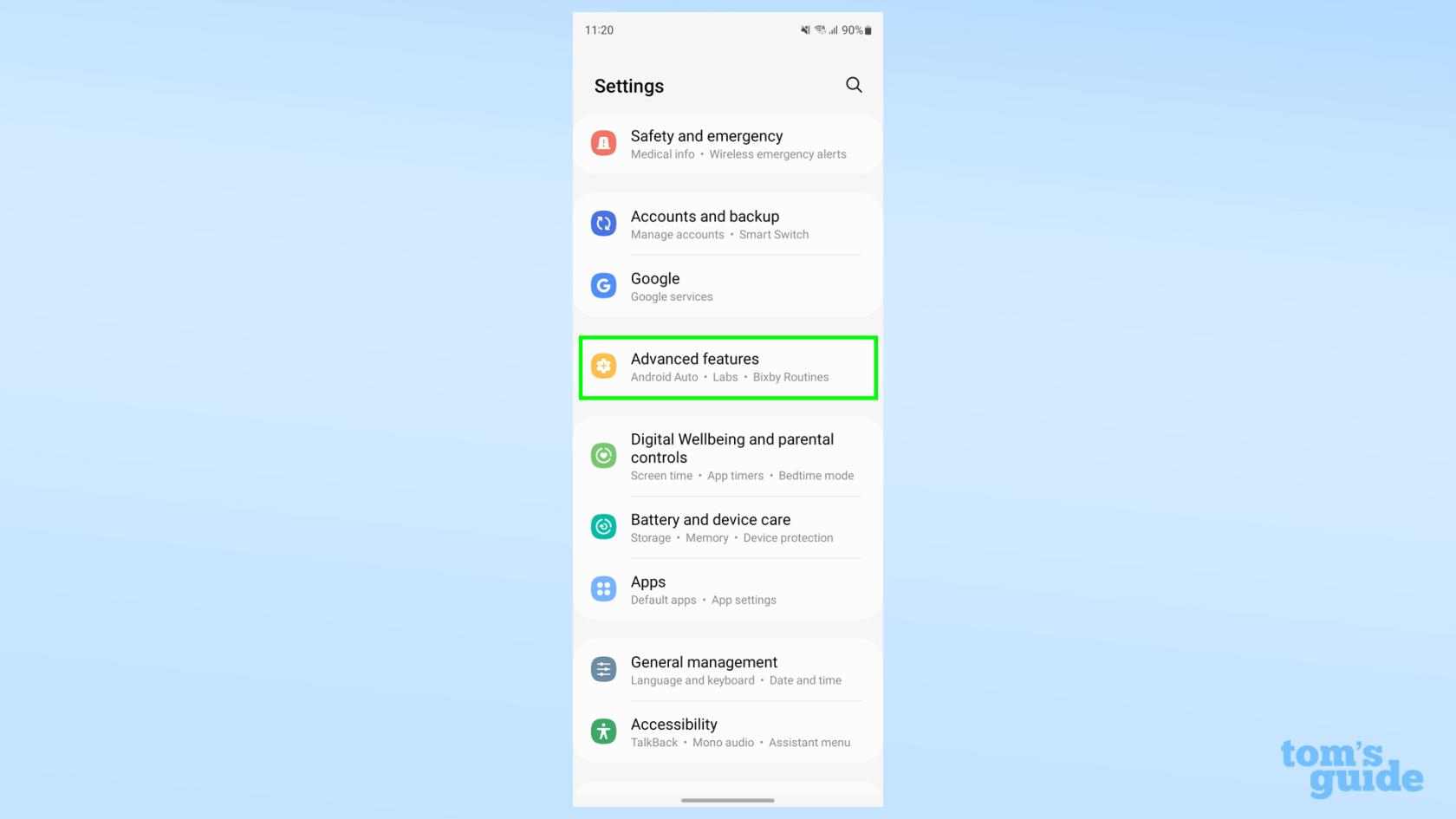
(رصيد الصورة: دليلنا)
2. من قائمة "الميزات المتقدمة" ، انقر فوق المفتاح الجانبي .
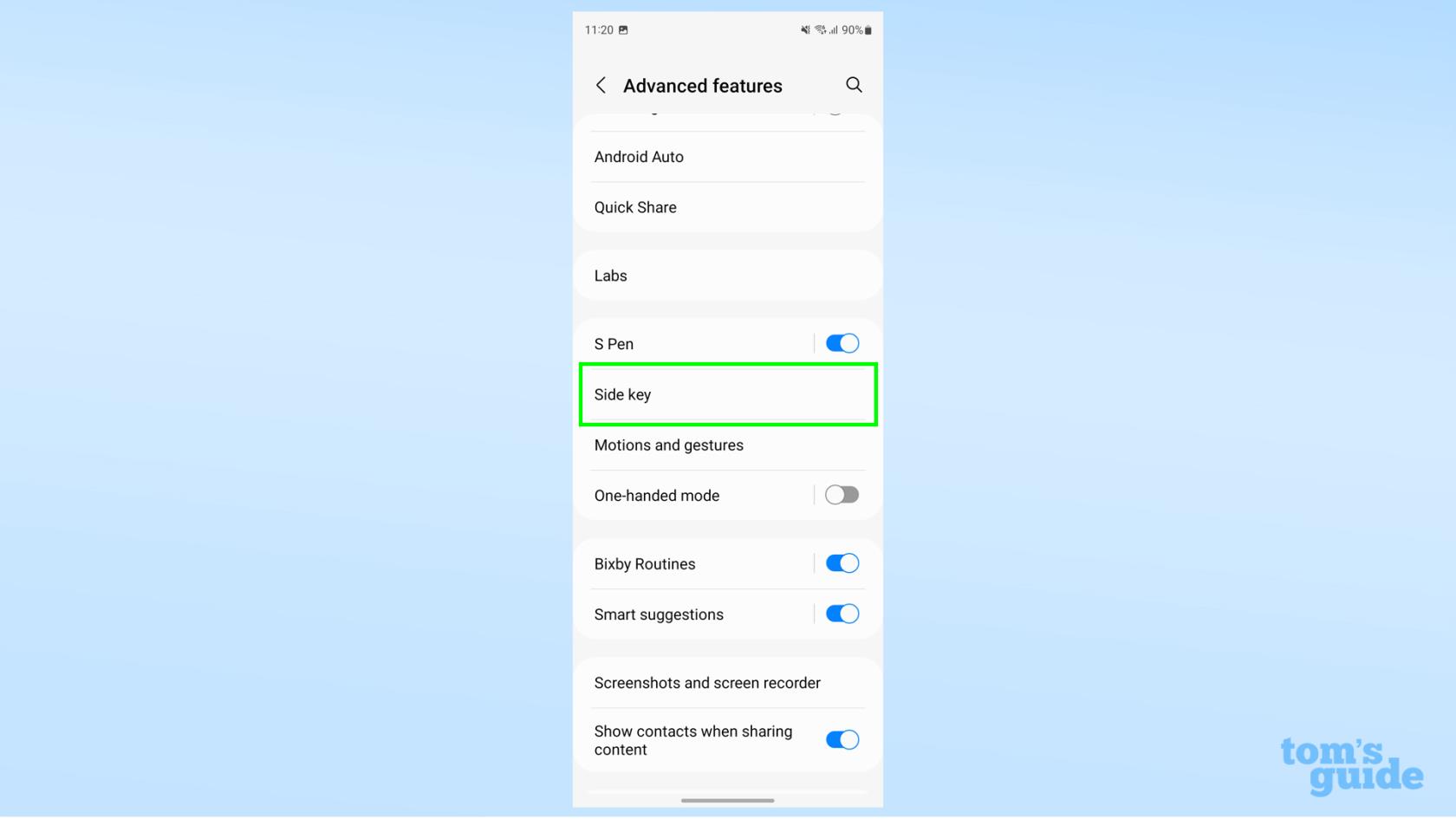
(رصيد الصورة: دليلنا)
3. نحن الآن في القائمة الفرعية حيث يمكننا البدء في اللعب بخيارات مختلفة. أولاً ، دعنا نلقي نظرة على خيارات الضغط المزدوج. اضغط على زر التبديل Double Press لتشغيل الميزة.
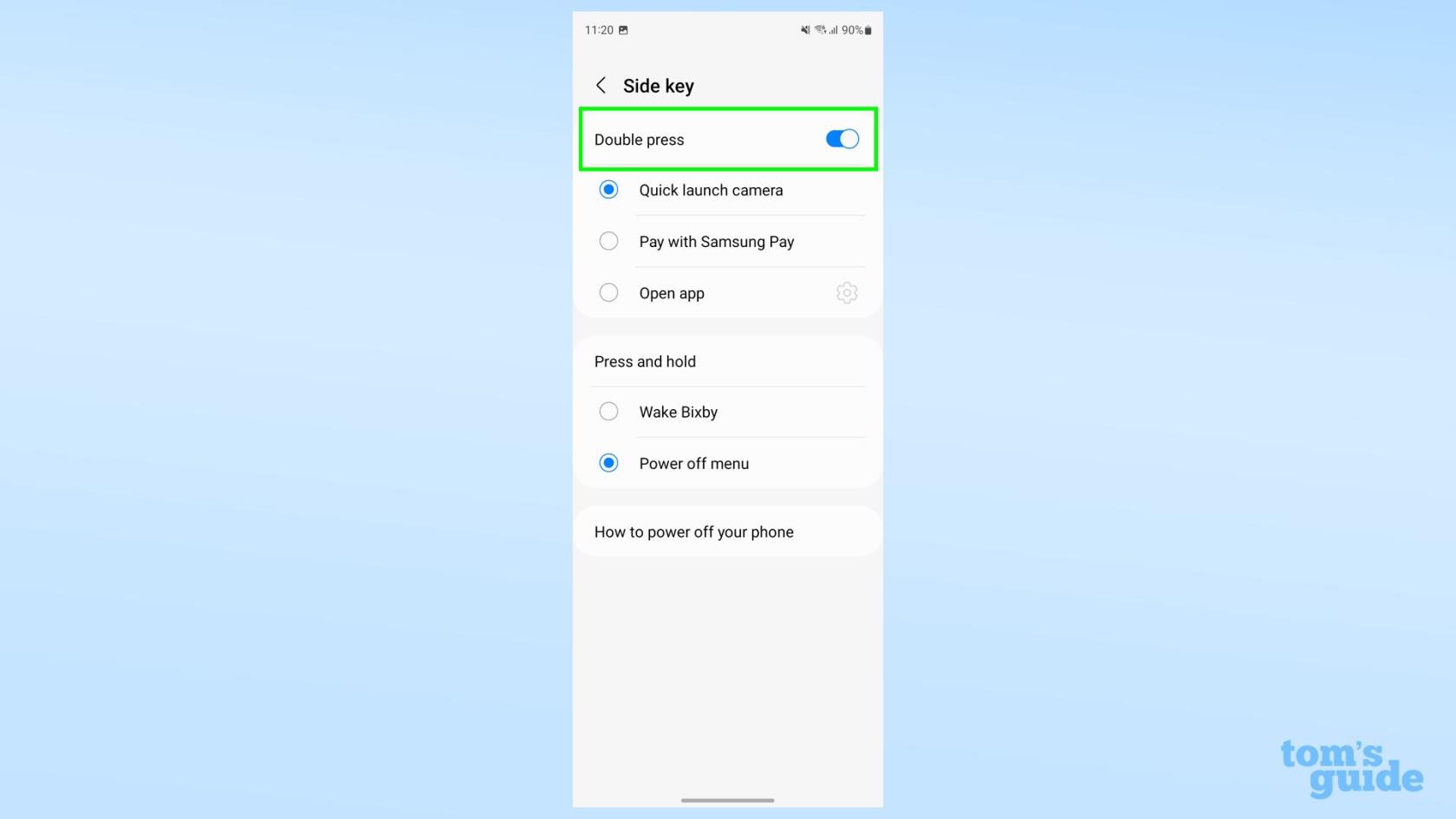
(رصيد الصورة: دليلنا)
4. هناك ثلاثة خيارات مختلفة للضغط المزدوج. يمكنك جعله يفتح تطبيق الكاميرا ، والذي يمكن أن يكون اختصارًا مفيدًا عندما تقدم لقطة سريعة نفسها (على عكس زجاجة الماء هذه على مكتبي).
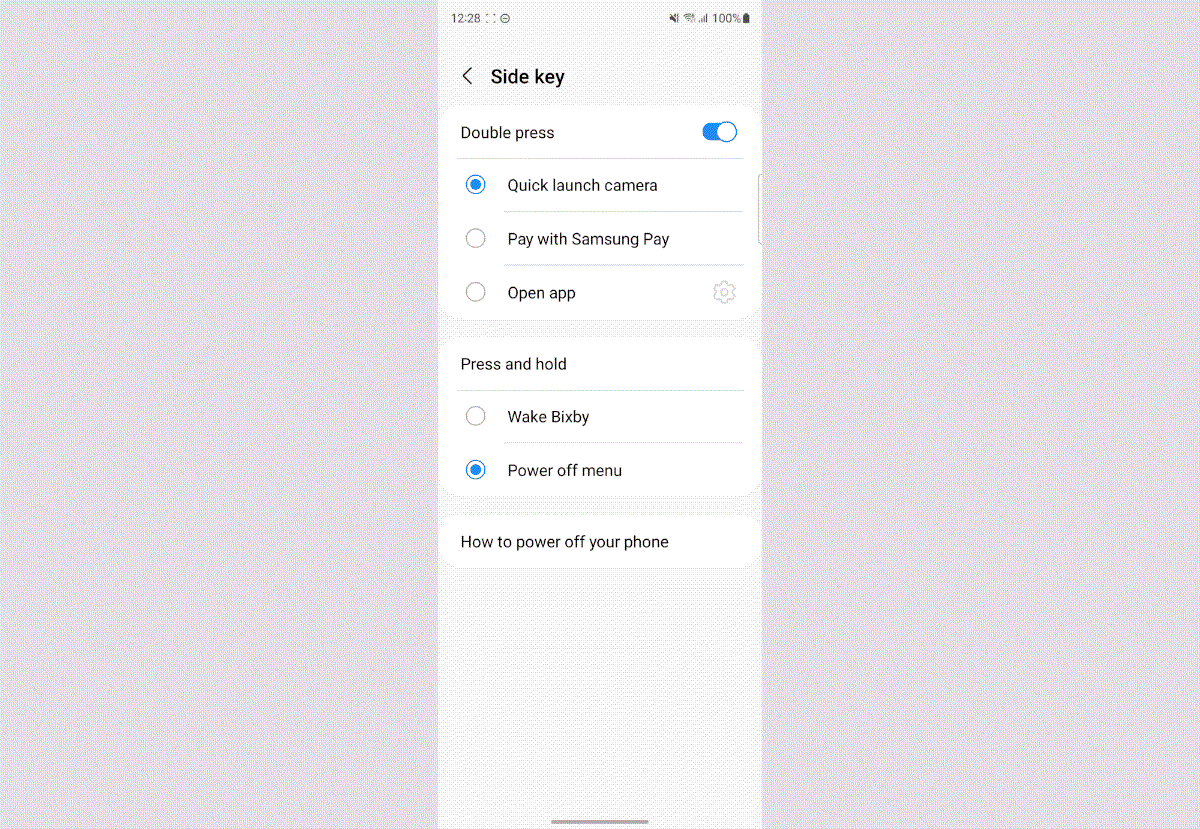
(رصيد الصورة: دليلنا)
يمكنك أيضًا أن تجعله يفتح Samsung Pay ، مما يتيح لك الوصول السريع إلى بطاقات الدفع الخاصة بك عندما تحتاج إلى تسجيل الخروج في مكان ما أو الدفع مقابل وسائل النقل العام.
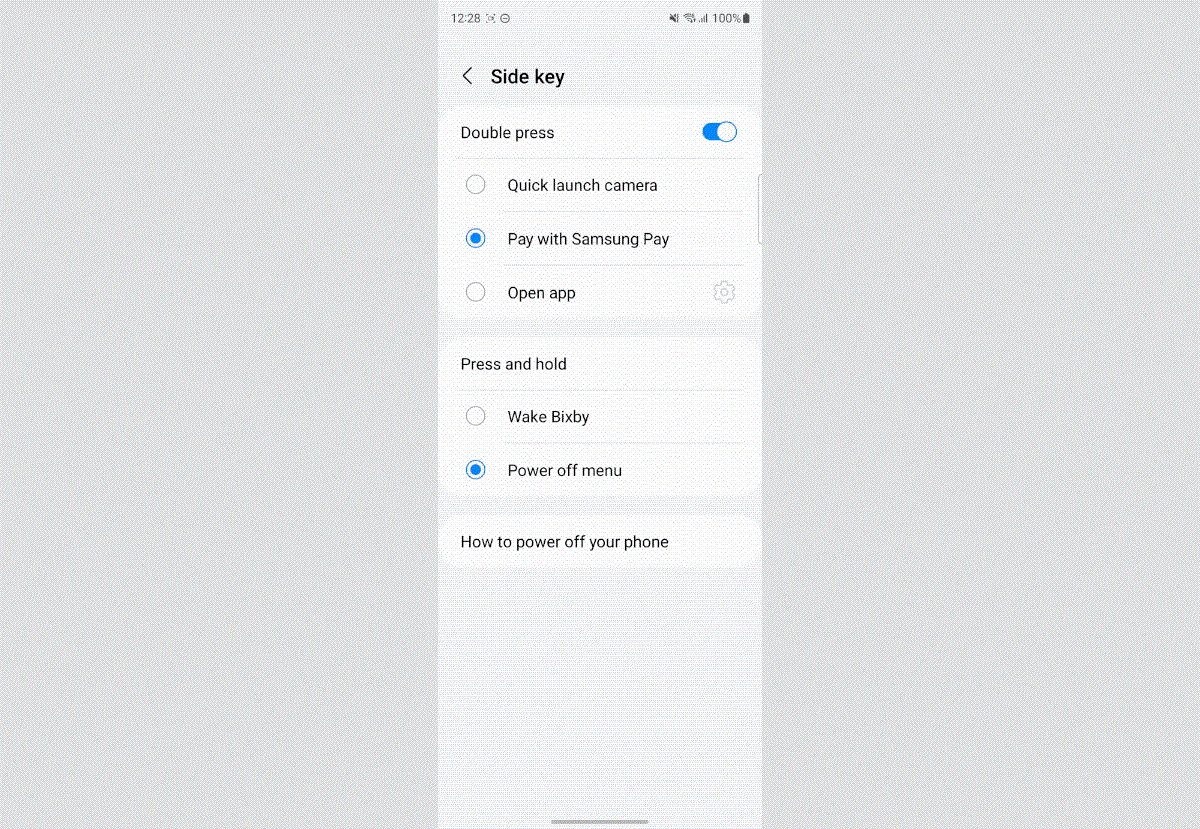
(رصيد الصورة: دليلنا)
أخيرًا ، يمكنك ضبطه لفتح تطبيق من اختيارك. الاحتمالات هنا محدودة فقط من خلال التطبيقات المثبتة الخاصة بك.
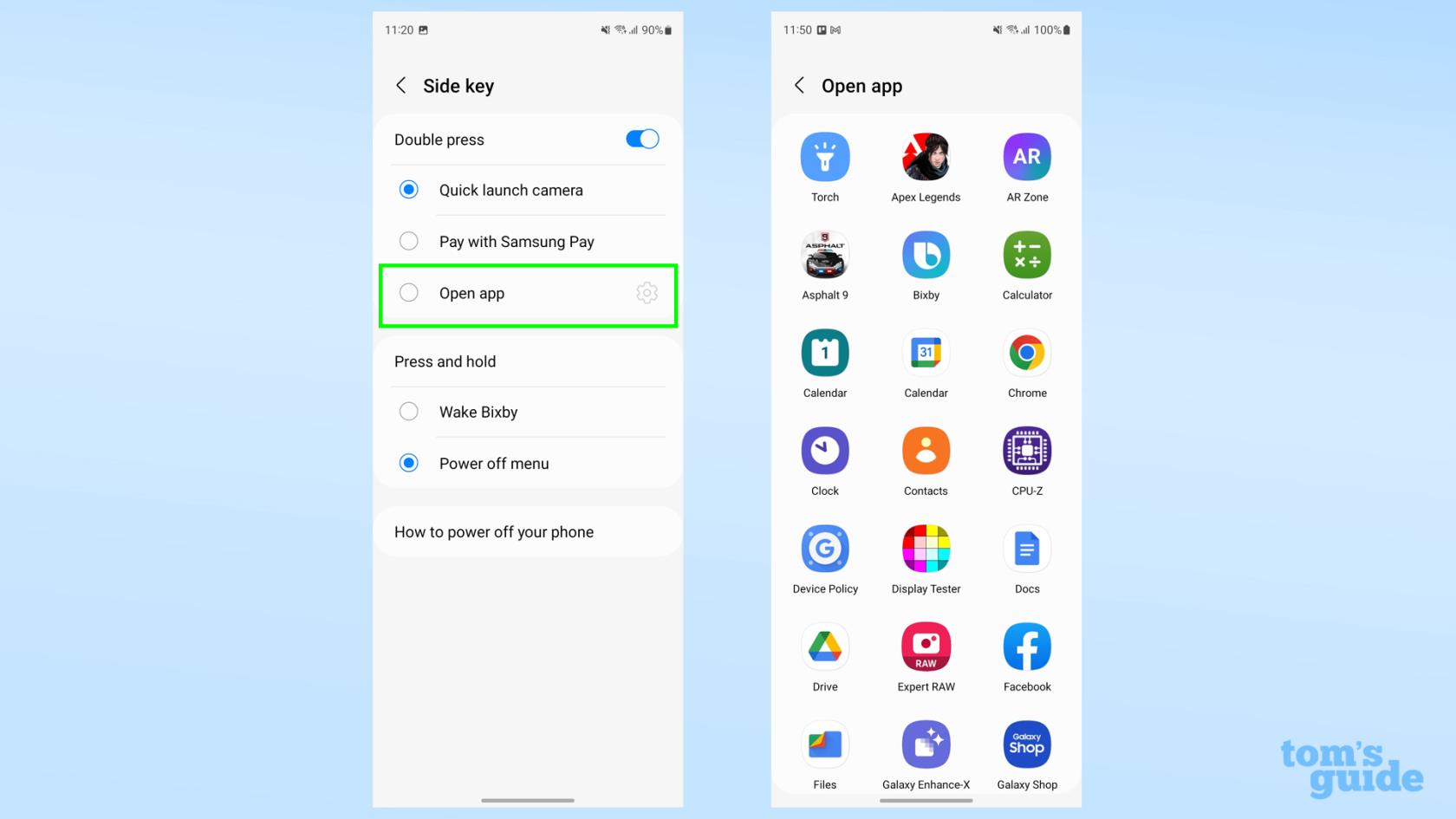
(رصيد الصورة: دليلنا)
5. الشيء الآخر الذي يمكنك تغييره في هذه القائمة هو ما تفعله ضغطة طويلة على زر الطاقة. يتمثل أحد الخيارات في جعله يعرض قائمة إيقاف التشغيل ، مما يسمح لك بإعادة تشغيل الهاتف أو إيقاف تشغيله ، أو بدء وضع الطوارئ أو العودة بسرعة إلى قائمة إعدادات المفتاح الجانبي للتلاعب بهذه الخيارات بشكل أكبر.
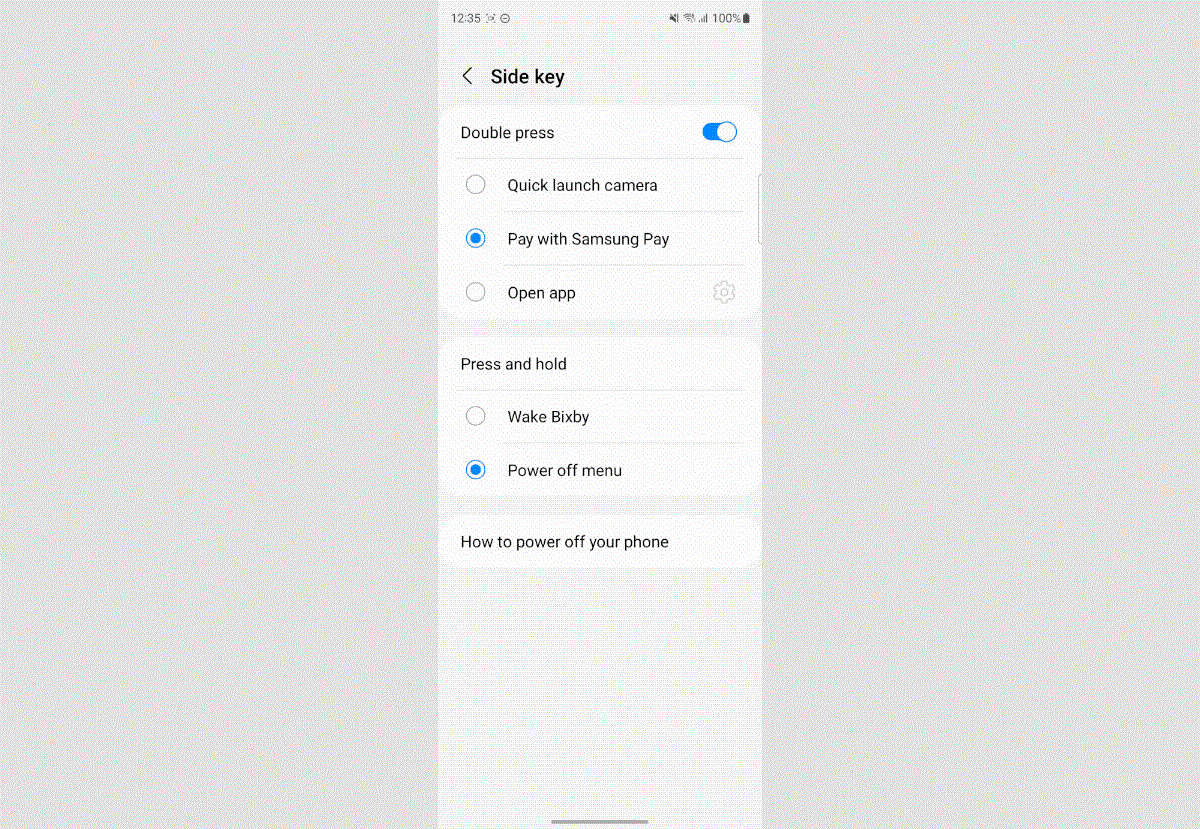
(رصيد الصورة: دليلنا)
الخيار الآخر هو إجراء مكالمة طويلة مع Bixby ، المساعد الرقمي الخاص بشركة Samsung. سيؤدي القيام بذلك إلى توجيهك مباشرة إلى تطبيق Bixby حيث يمكنك بعد ذلك طلب أشياء عبر الأوامر الصوتية.
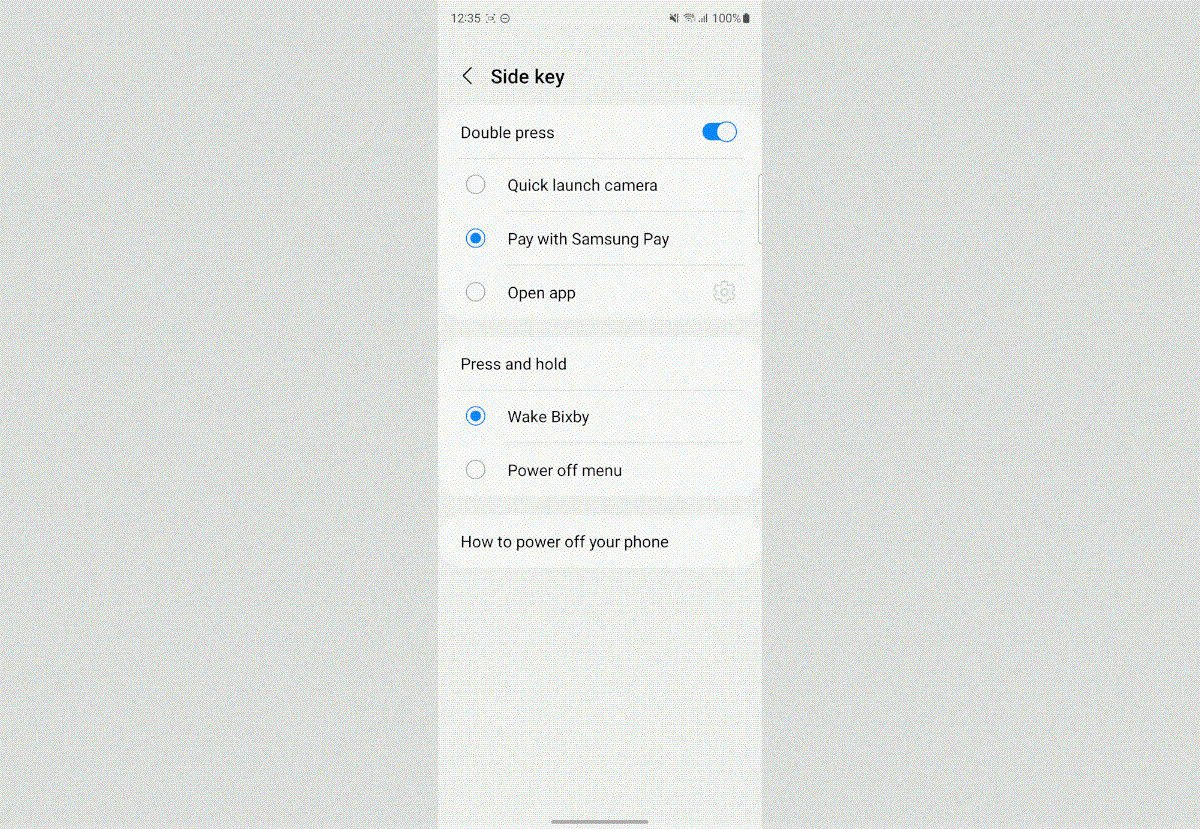
(رصيد الصورة: دليلنا)
هناك العديد من الطرق الأخرى لتحقيق أقصى استفادة من هاتف Android. بعض الميزات الأساسية التي نوصي بالتعرف عليها هي كيفية إظهار نسبة البطارية على هواتف Android ، وكيفية تغيير أذونات التطبيق على Android وكيفية تعطيل تتبع الموقع على Android .
إذا كنت تريد أن تكون مبدعًا و / أو منتجًا ، فقم بإلقاء نظرة على كيفية نقل الصور من Android إلى جهاز كمبيوتر أو كيفية تسجيل المستندات على Android . وإذا كنت ترغب فقط في الاسترخاء ، فاقرأ عن كيفية مشاهدة Apple TV Plus على نظام Android واشعر بالدهشة حيال مشاهدة فيديو Apple بدون استخدام أحد أجهزتها.
تعرف على كيفية تدوين الملاحظات السريعة على iPhone عندما تريد حفظ النصوص والروابط والصور بسرعة وسهولة.
إذا كنت تشعر بفارغ الصبر ، فإن تعلم كيفية تمكين تحديثات macOS beta سيضمن حصولك على أحدث إصدارات نظام التشغيل Mac أولاً
لا يستغرق الأمر وقتًا طويلاً لتنشيط وضع العرض الأفقي دائمًا على هواتف Samsung ، مما يمنحك واجهة iOS 17 StandBy-style
إذا كنت ذاهبًا في إجازة أو مسافرًا هذا الصيف ، فهذه هي الميزات التي يجب عليك استخدامها
لا تصاب بالتسمم الغذائي مرة أخرى باستخدام اختصار تحويل وقت الميكروويف.
يتيح لك إعداد ملفات تعريف Safari في iOS 17 فرز علامات التبويب والصفحات المفضلة لديك بسهولة أكبر ، لذا فهي تستحق الإعداد. سيوضح لك هذا الدليل كيف.
إليك كيفية إخفاء حالتك عبر الإنترنت على WhatsApp ، إذا لم تكن حريصًا على فكرة أن يعرف الناس متى تكون نشطًا.
تعرف على كيفية تحديث iPhone الخاص بك إلى iOS 16 ، للاستفادة من أحدث وأفضل الميزات مع التأكد من أن جهاز iPhone الخاص بك آمن ومحسّن بقدر الإمكان
يحتوي جهاز iPhone الخاص بك على تصحيح عدسة مدمج يمكنه إزالة التشويه البصري من الصور. هذه هي الطريقة التي تقوم بتشغيلها.
هذه هي كيفية تمكين مستوى كاميرا iPhone ، والذي وصل مع iOS 17.








